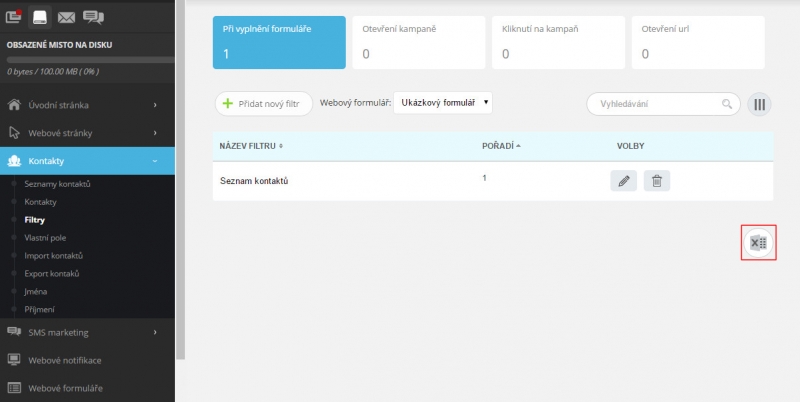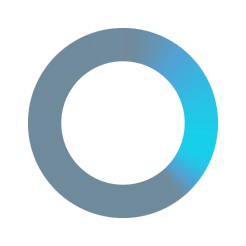Vytváření filtrů
Ze všeho nejdříve je tedy potřeba vytvořit si formulář a vložit do něj nějaká pole. Konkrétně pro náš příklad bude potřeba, aby formulář obsahoval pole Obec. Nyní musíme vytvořit filtr, klikneme tedy na kategorii Kontakty a poté na záložku Filtry.
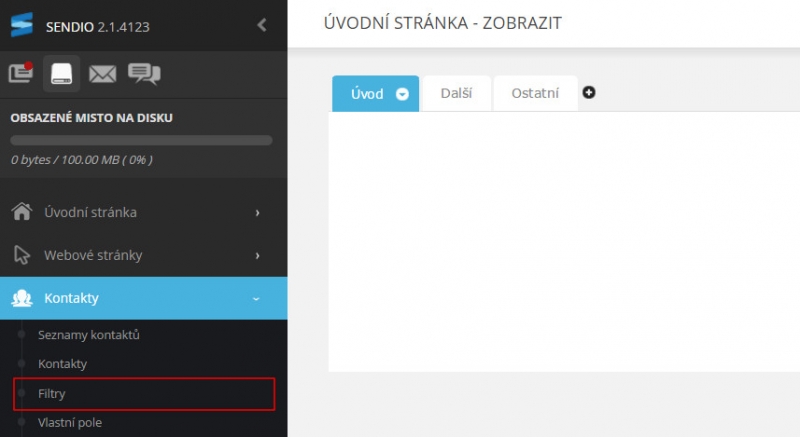
Na stránce s filtry poté vytvoříme nový Filtr kliknutím na tlačítko Přidat nový filtr.
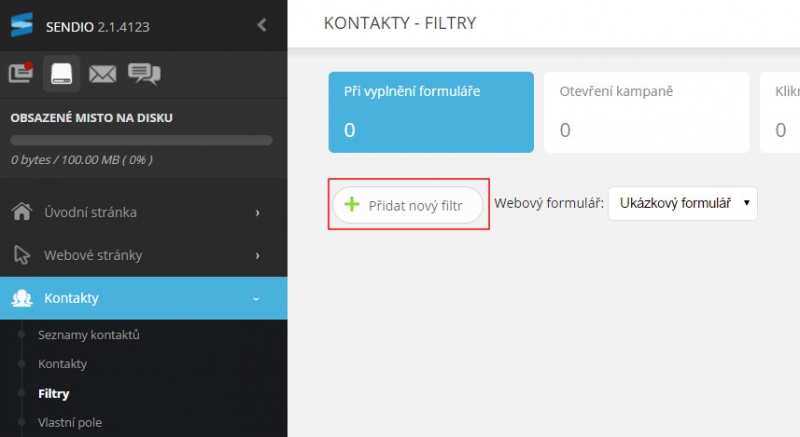
Zobrazí se okno s parametry budoucího filtru. Zde nastavíme jeho název, popis pro lepší orientaci, zvolíme, ke kterému z formulářů se bude filtr vázat a vybereme akci, která se provede, pokud zákazník filtru vyhoví. V našem případě vybereme možnost Přesunout do seznamu kontaktů (odstranit z ostatních seznamů). Nastavíme ostatní potřebné parametry tak, jako je tomu na obrázku níže a pokračujeme tlačítkem Uložit.
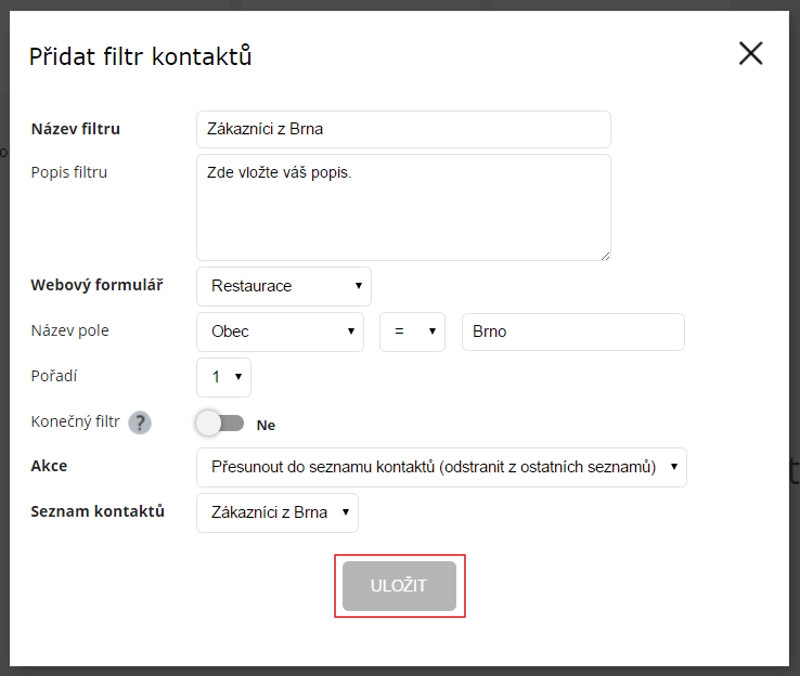
A to je všechno. Nyní by se měl náš filtr objevit v seznamu na záložce Filtry.
Co dál?
Již vytvořené filtry můžeme spravovat po kliknutí na záložku Filtry. Tím se dostaneme na přehled všech filtrů, které máme momentálně vytvořené. Nejdříve ze všecho nás bude zajímat vrchní část stránky, kde nalezneme čtyři boxy reprezentující počet filtrů v závislosti na tom, při jaké události jsou kontakty roztříděny. Kliknutím na box zobrazíme pouze filtry v dané kategorii.
Při vyplnění formuláře, Otevření kampaně, Kliknutí na kampaň a Otevření url.
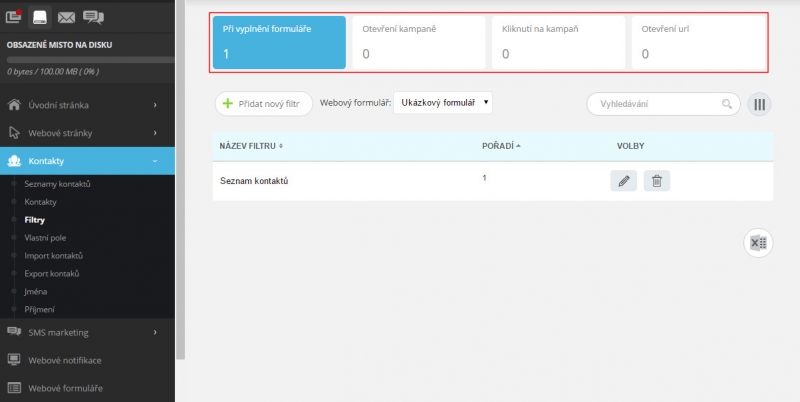
Filtry lze také velmi jednoduše editovat kliknutím na tlačítko Změnit, které má podobu tužky.
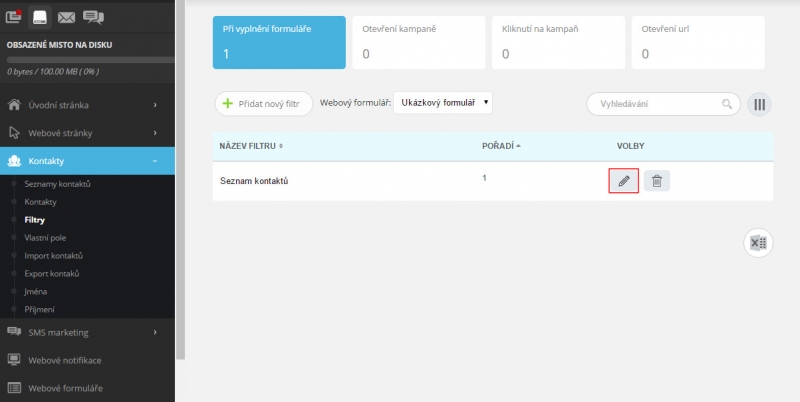
Celý přehled lze jednoduše stáhnout do vašeho počítače ve formě .csv souboru pomocí tlačítka Uložit jako CSV soubor.